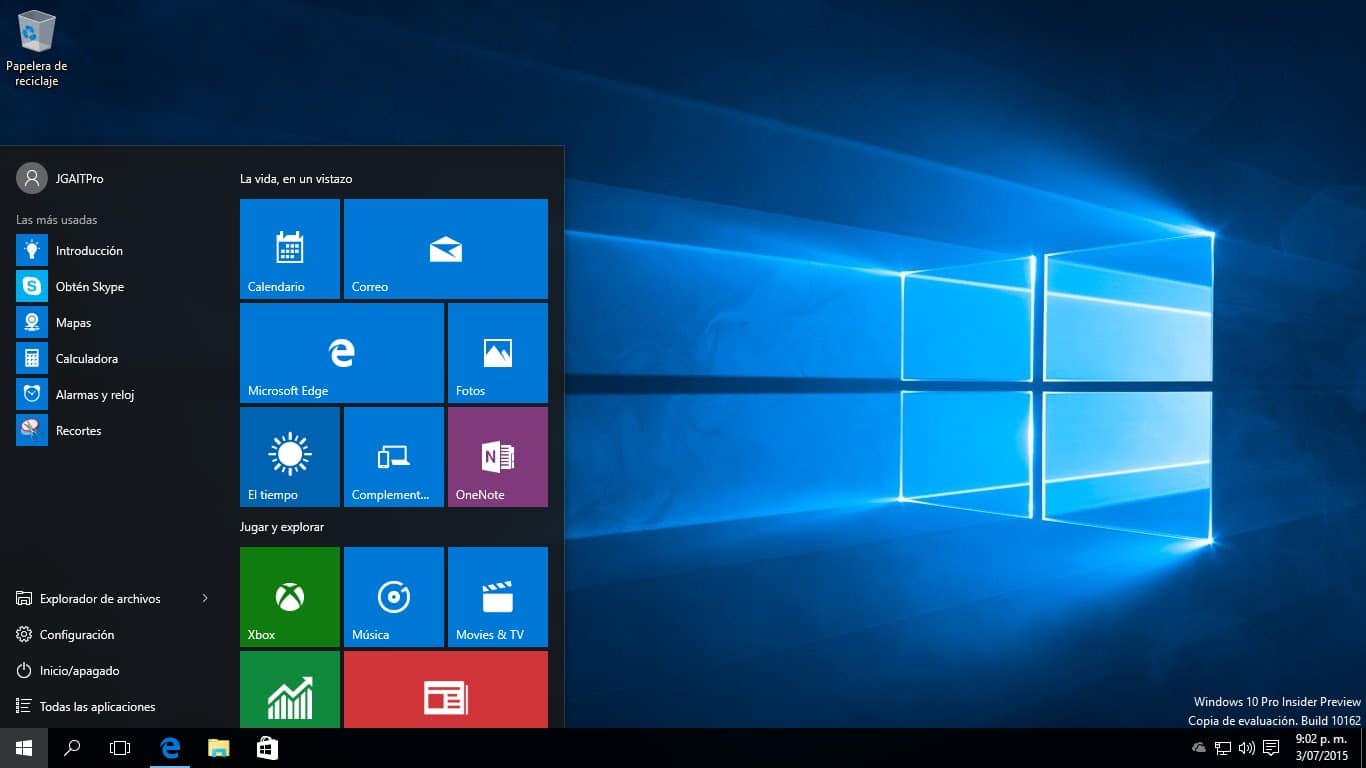A todos nos gusta que nuestro ordenador funcione de manera rápida y eficiente. Esto a veces no es posible debido a la cantidad de opciones que tenemos activadas en nuestro sistema operativo. Por ello se hace necesario que sepamos cuáles son esenciales y de cuáles podemos prescindir. Hoy te vamos a enseñar como aumentar el rendimiento de windows 10. Hemos escodigo algunos consejos muy básicos para que todos podáis hacerlos fácilmente.
Como aumentar el rendimiento de Windows 10
Si windows funciona lento puede ser debido a una serie de problemas fácilmente reconocibles. Lo primero es escanearlo con nuestro antivirus y asegurarnos de que no tiene ninguna infección. Una vez descartado ese problema, te aconsejamos que sigas estos pasos:
Desactivar Cortana
Cortana en lo que ha eficiencia-consumo se refiere, es un completo desperdicio. Sería como comprarse el terreno de Montecarlo para montar en bici. Para desactivar Cortana tenemos que hacer clic en el cuadro de búsqueda de Cortana y luego clic en el botón del engranaje y desde allí desactivamos Cortana.
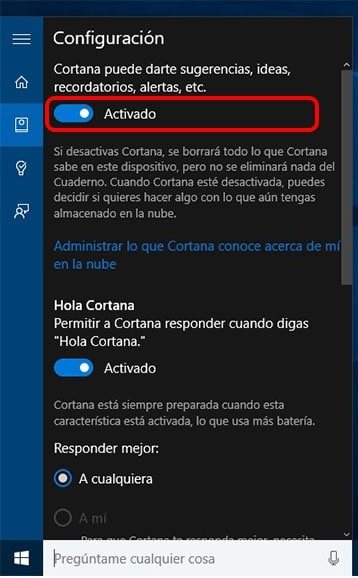
Con eso no bastará, con lo cual tendremos que quitar todas las características que trae. Con lo cual daremos clic derecho sobre la barra de tareas y luego en Cortana > Oculto.
Quitar programas de inicio
Cuantos más programas tenga que cargar, más tardará en funcionar. A más carga, menos velocidad de movimiento, ¿lógico, verdad?
No tardaremos nada en llevarlo a cabo y encima ganaremos un montón. Entraremos en el administrador de tareas y nos iremos a la pestaña «inicio».
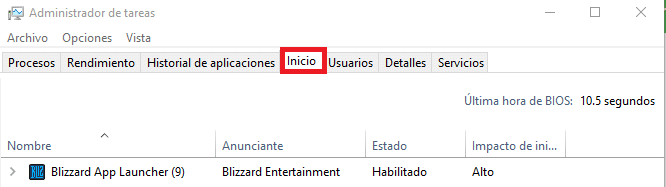
Aquí podemos ver qué programas se inician y el impacto que tienen. Cuanto más impacto, menos velocidad; obviamente hay algunos que nos merece la pena que estén activados. Quita aquellos que utilices de manera eventual y no sean obligatorios. Para ello le daremos con el botón derecho del ratón y «deshabilitar».
Borrar archivos basura
La palabra lo dice todo y la ejecucación es igual de sencilla. Pulsamos la tecla de Windows y escribimos Liberador de espacio en disco. Seleccionamos la unidad en la cual vamos a trabajar y le damos a enter. Comenzará un análisis de los archivos y el volumen de los mismos que borrará.
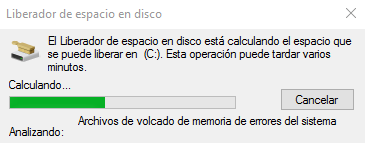
Esperamos a que termine y seleccionamos todo aquello que queramos limpiar.
¿Tienes alguna duda?, ¿quieres sugerirnos que hagamos algún tutorial?, ¡no te cortes!, nos encanta saber lo que opinas. Ponte en contacto con nosotros.Para finalizar quiero agradecerte tu visita y animarte a que uses la caja de comentarios. Ya sea en este mismo artículo o bien en la red social Google+. Sin más me despido y te deseo un feliz día.
¡Nos seguimos viendo en Planetared!